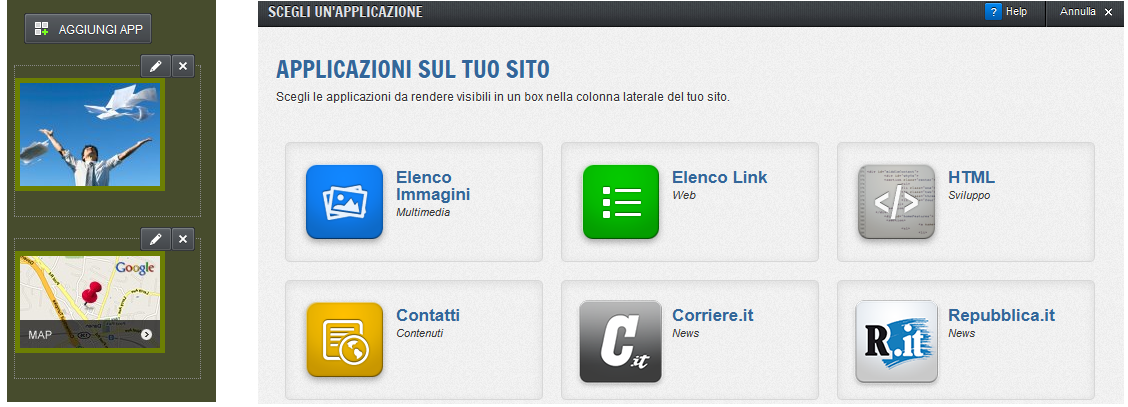Centro Assistenza di Register.it
Colonna laterale
Le App sono piccoli box che si trovano nella colonna laterale della pagina, e vengono posizionati a destra o a sinistra a seconda del modello grafico scelto. Le applicazioni a tua disposizione sono molte e ti permettono di offrire ai visitatori del tuo sito un punto di accesso rapido a pagine e foto interne al tuo sito oppure a siti esterni.
Per aggiungere una App in tutte le pagine del sito, creala in Home Page; se invece vuoi che una App specifica compaia solo in una determinata pagina, aggiungila dalla pagina scelta. Puoi aggiungere una sola App per ogni box creato.
Clicca sul bottone Aggiungi App che trovi nella colonna laterale e scegli quale applicazione aggiungere tra quelle proposte cliccando l’icona corrispondente.
Tipologie di App
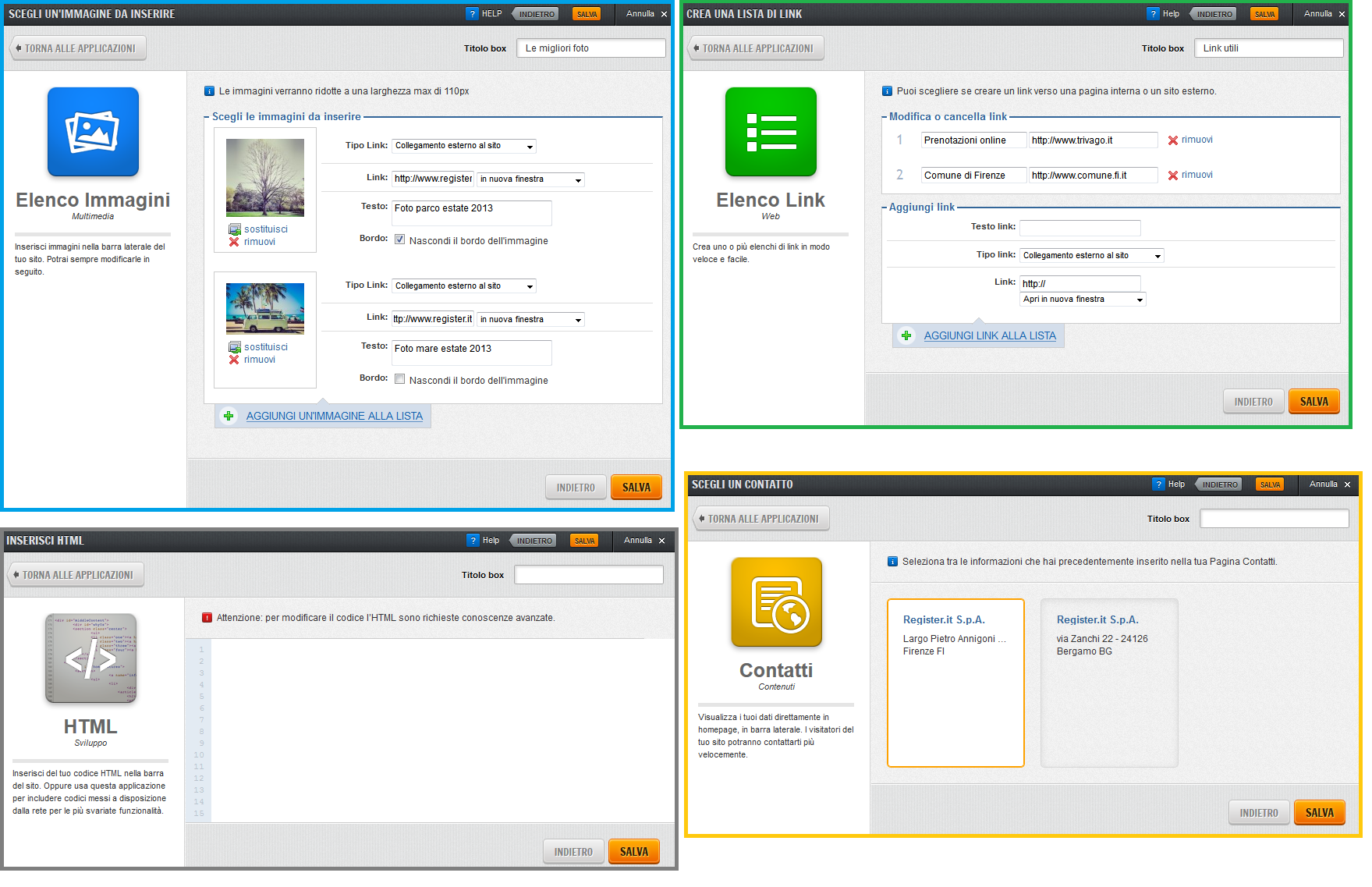
Elenco immagini: Puoi aggiungere una o più immagini alla colonna laterale, scegliendo tra quelle che hai già caricato altrove oppure caricandone di nuove. Puoi anche aggiungere un titolo al box che stai creando e un breve testo sotto ciascuna immagine (opzioni facoltative); associare le foto a un link (a una pagina interna al sito o esterna) e decidere anche se aprire il link nella stessa finestra del browser, oppure in un nuova scheda (opzione consigliata per non far uscire completamente i visitatori dal tuo sito). All’interno di ogni box Elenco immagini che hai creato puoi inserire più immagini semplicemente cliccando su Aggiungi un’immagine alla lista.
Elenco link: Questa App ti permette di aggiungere un box con all’interno un elenco di link, per creare un collegamento diretto e subito chiaro ad una pagina interna del tuo sito oppure ad una esterna. In questo caso ti suggeriamo di aggiungere solo link di siti esterni che siano davvero utili ai visitatori del tuo sito (es. link a sito per le prenotazioni online ecc…). Anche qui puoi dare un titolo al box nella casella in alto a destra, mettere un testo per il link (es. Testo link: Comune Firenze; Link: http://www.comune.fi.it/) e scegliere se farlo aprire nella stessa pagina o in un’altra (opzione consigliata).
Contatti: se hai inserito il tuoi recapiti nella pagina Contatti, puoi visualizzare l'indirizzo nella barra laterale del sito grazie a questa App, in modo che i tuoi visitatori possano trovare come raggiungerti immediatamente. Se hai inserito più sedi della tua attività e vuoi riportarle tutte nella colonna laterale, devi aggiungere più App Contatti: a differenza delle altre App, questa ti permette di mettere solo un box per ciascun riquadro che stai creando.
HTML: questa App ti permette di incollare codice HTML nella barra laterale, in modo da poter aggiungere widget al tuo sito (come per esempio un contatore di visite).
Altre app per la colonna laterale
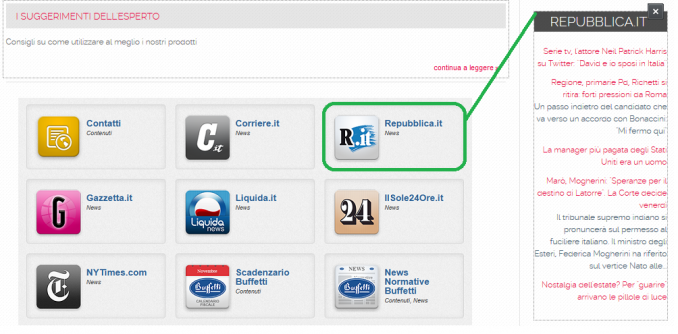
Facebook e Twitter

Essere presenti sui Social Network è molto importante per ampliare il bacino di utenti che visitano il tuo sito e che rimangono aggiornati su tutte le tue attività. WebSite ti permette di aggiungere fino a tre badge di altrettanti importanti social network: Facebook e Twitter. In questo modo, gli utenti del tuo sito troveranno immediatamente le tue pagine e potranno iniziare a seguirti per rimanere in contatto con te anche dai propri profili social.
Per inserire Facebook e Twitter nella colonna laterale del tuo sito, clicca sulla voce del menu principale Impostazioni Sito. Nelle Impostazioni Generali c’è la finestra Strumenti social virali.
- Facebook: immetti l’url completo della tua pagina pubblica (es. www.facebook.com/Register.it) e non quella di un profilo personale. Importante: se inserirai la url del tuo profilo personale oppure solo il nome della pagina pubblica senza mettere l’indirizzo web completo, non comparirà niente nella colonna laterale. Scegli se visualizzare il box di Facebook solo nella home page oppure se farlo comparire in tutte le pagine del tuo sito; scegli anche se visualizzare un box grande con gli aggiornamenti delle attività della pagina di Facebook oppure uno piccolo in cui appaiano soltanto il tasto ‘Mi piace’ e il numero dei fan della tua pagina. Crea la pagina pubblica della tua azienda, gruppo o attività visitando questo link http://www.facebook.com/pages/create.php
- Twitter: scrivi solo il nome utente del tuo account Twitter (e non la url completa). Nella colonna laterale del sito compariranno i tweet del tuo account. Scegli se far comparire il box solo nella colonna laterale della home page oppure in tutte le pagine del sito. Se non hai ancora un account twitter, puoi crearne uno da questa pagina http://twitter.com/
Contenuti in rotazione
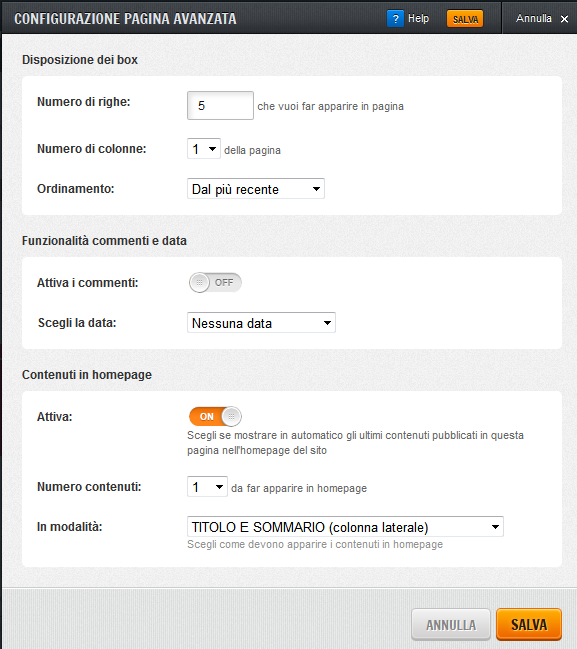
La colonna laterale della home page è un buon punto del sito in cui mostrare i nuovi articoli che hai pubblicato nelle tue pagine interne. Per segnalare ai visitatori del tuo sito la presenza di nuovi contenuti, puoi far comparire nella colonna laterale in rotazione degli strilli delle ultime news contenenti o solo il titolo, il titolo e il sommario o anche il contenuto.
In questo modo, chi visita il tuo sito dalla home page, sarà subito informato della presenza di nuovi articoli, che potrà leggere cliccando direttamente sullo strillo nella colonna laterale. Questa opzione è attivabile se hai creato una pagina avanzata (contraddistinta dall’icona verde), cliccando sul bottone Configura pagina, nella barra in alto a sinistra di ogni pagina di cui vuoi mostrare il contenuto in home page e selezionando ON nel riquadro Contenuti in home page.
Una volta attivata l’opzione, nella colonna laterale della home page apparirà il bottone News, dal quale potrai modificare direttamente il numero di contenuti in rotazione, nonché selezionare le pagine di cui vuoi pubblicare il contenuto nella colonna laterale.
Fotogallery nella colonna laterale
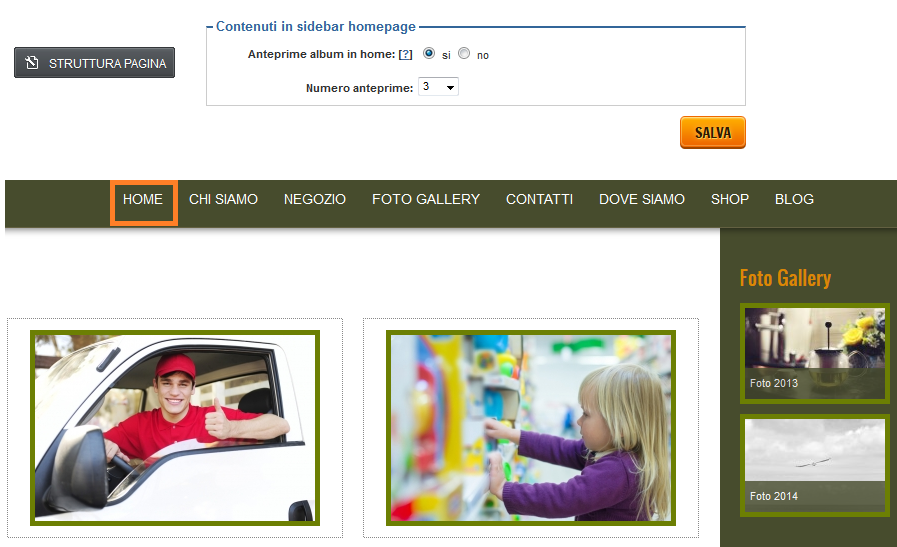
Rimuovere box dalla colonna laterale
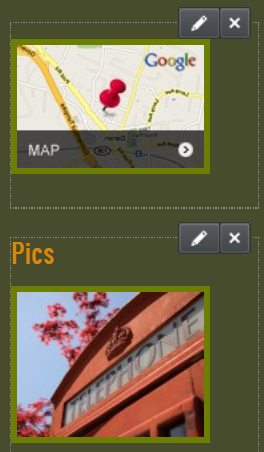
Se vuoi rimuovere o modificare una delle App create (elenco immagini, link, contatti, html…), o una di quelle aggiunte di default dal template che hai scelto (come per esempio il box con la mappa di Google Maps), vai nella pagina da cui hai creato la App e clicca sulla X (per cancellarla) o sull’icona matita (per modificarla) che trovi in alto a destra su ogni box. Puoi rimuovere o modificare una App solo dalla pagina in cui l’hai creata. Se l’App compare in tutte le pagine, rimuovila o modificala dalla home page.
Puoi rimuovere in qualsiasi momento anche i box con Facebook, Twitter e Flickr: vai in Impostazioni > Impostazioni generali > Strumenti sociali virali e rimuovi i nomi degli account dalle finestre corrispondenti.